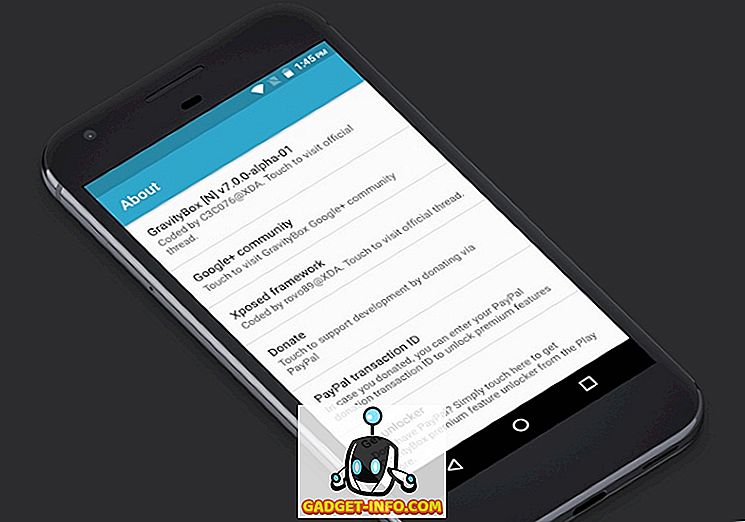Android Debugging Bridge (ADB), kao što ime sugerira, je uslužni program naredbenog retka koji nudi programerima ispravljanje raznih dijelova njihovih aplikacija. Međutim, to nije ograničeno samo na programere. Ako želite pristupiti određenim značajkama Android platforme koje inače nisu dostupne, možete također koristiti ADB naredbe instaliranjem ADB-a na vaše računalo - Windows ili Mac. Nakon što ga instalirate, postoje brojne kul stvari koje možete učiniti s Android uređajem. Osim toga, postoje razne aplikacije koje zahtijevaju rad ADB dozvole. Dakle, ako ste bili zbunjeni o tome kako instalirati i koristiti ADB na Windows ili Mac, mi smo pokriveni. Kako instalirati ADB na Windows ili Mac:
Napomena: Android uređaj koji se koristi za ovu metodu bio je Moto G3 koji je pokrenuo Android 7.1.2; Windows PC je imao Windows 10 Pro; i MacBook Pro je pokrenuo MacOS High Sierra javnu beta 8.
Postavite svoj Android uređaj za ADB
Čak i ako instalirate ADB na Windows PC ili Mac, to nije od koristi ako ne podesite Android uređaj da radi s ADB-om. Stoga, u slučaju da niste sigurni kako to učiniti, slijedite dolje navedene korake kako biste to saznali.
- Otvorite Postavke na svom uređaju Android i idite na "O telefonu" ("Sustav" u Androidu Oreo). Ovdje dodirnite "Build number" 7 puta zaredom.

- To će omogućiti "Opcije razvojnih programera" u postavkama. Pređite na ovu postavku i omogućite "USB debugging" .

Sada će vaš Android uređaj ući u način za uklanjanje pogrešaka kad god je povezan s računalom putem USB-a. Sljedeći korak je postavljanje ADB-a na vaše računalo.
Instalirajte ADB na Windows
Evo koraka za instaliranje ADB-a na Windows:
- Prvo, preuzmite Minimalnu ADB i Fastboot ili službene Google binarne datoteke koristeći ovu izravnu vezu. Jednom preuzeto, izvadite sadržaj ove datoteke na Windows računalo pomoću alata za arhiviranje datoteka kao što je WinRAR.

- Sada prijeđite na izvučenu mapu i kliknite desnom tipkom bilo gdje dok držite tipku Shift . Iz kontekstnog izbornika koji se pojavi odaberite "Otvori prozor PowerShell ovdje" / "Otvori prozor za naredbe ovdje" .

- Nakon toga, povežite svoj Android uređaj s računalom i promijenite USB način rada u "Prijenos datoteka" .

- U naredbenom prozoru izvršite sljedeći kôd i, ako se to od vas zatraži, dopustite USB ispravljanje pogrešaka na vašem Android uređaju. Ako sve prođe kako treba, trebali biste vidjeti serijski broj uređaja u naredbenom prozoru.
adb devices

Čestitamo! ADB je sada uspješno instaliran na Windows računalo.
Instalirajte ADB na Mac računalu
Ako posjedujete Mac, koraci za instaliranje ADB-a vrlo su slični koracima u sustavu Windows i mogu se slijediti kako je navedeno u nastavku:
- Preuzmite službene Google binarne datoteke koristeći ovu izravnu vezu. Sada izvadite ovu datoteku na Mac pomoću arhivatora datoteka kao što je The Unarchiver.
- Nakon toga otvorite Terminal i potražite izvučenu mapu .

- Sada povežite svoj Android uređaj s Mac računalom, a na svom Android uređaju promijenite USB način rada u "Prijenos datoteka" .

- Sada možete izvršiti sljedeću naredbu . Odobrite dozvolu na uređaju sa sustavom Android ako se to zatraži. Nakon uspješnog izvršavanja trebali biste moći vidjeti serijski broj uređaja.
adb devices

To znači da je ADB uspješno instaliran na vašem Mac računalu. Pogledajmo sada kako koristiti ADB.
Kako koristiti ADB na Windows i MacOS
Nakon što ste uspješno instalirali ADB na Windows PC ili Mac, to je samo stvar izvršavanja raznih ADB naredbi u Command Prompt / Terminalu. Samo provjerite jeste li povezali svoj Android uređaj s računalom dok je omogućena USB ispravljanje pogrešaka. Nakon toga možete isprobati različite naredbe i doživjeti Android puno drugačije. Kako bi vam pomogli da započnete, u nastavku se navode neke od najčešće korištenih ADB naredbi .
| naredba | Opis |
|---|---|
| adb devices | Za pregled popisa Android uređaja koji komuniciraju s vašim računalom |
| adb push | Za programsko premještanje datoteke na uređaj sa sustavom Android |
| adb pull | Da biste programski premjestili datoteku s uređaja sa sustavom Android |
| apk install | Za programsku instalaciju aplikacija pomoću APK datoteka |
| adb ponovno podizanje sustava | Da biste ponovno pokrenuli uređaj Android |
| adb ponovno podizanje sustava | Da biste ponovno pokrenuli uređaj Android u načinu za oporavak |
| adb ponovno podizanje sustava bootloader | Da biste ponovno pokrenuli Android devie u bootloader |
| adb shell | Da biste pokrenuli udaljenu ljusku s uređajem Android |
Instalirajte ADB na Windows i Mac s lakoćom
ADB je vrlo koristan alat za sve Android programere. Čak i ako niste sami, sada znate kako postaviti ADB na računalu ili Macu i koristiti ga s Android uređajem. A ako ste novi u ovome, već sam naveo neke od uobičajenih ADB naredbi gore. To vam omogućuje da doživite Android kao nikad prije. Govoreći o ADB naredbama, koje su vaše omiljene? Voljela bih čuti od vas u odjeljku komentara.